您现在的位置是:网站首页> 编程资料编程资料
win11任务栏太大怎么办 win11任务栏变小的设置教程_windows11_Windows系列_操作系统_
![]() 2023-03-02
965人已围观
2023-03-02
965人已围观
简介 win11任务栏太大怎么办 win11任务栏变小的设置教程_windows11_Windows系列_操作系统_
有的朋友在安装完win11系统后,发现自己的任务栏太大了,占据了屏幕过多的空间,想要将任务栏缩小又不知道怎么将任务栏变小,其实我们只需要通过更改注册表就可以了,下面就一起来看一下具体方法吧。
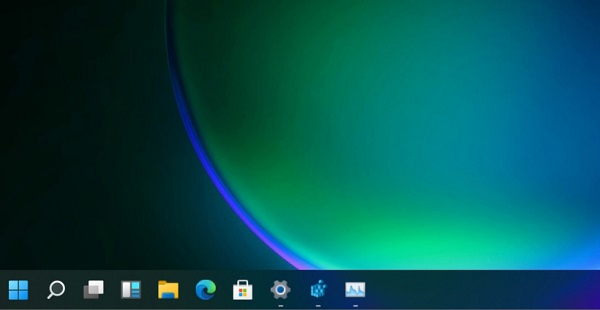
win11任务栏调小设置方法:
1、首先我们点击开始菜单,在上方搜索框中输入“regedit”,然后点击注册表编辑器打开。

2、打开注册表后,我们直接将如下路径复制到上面的路径中:“HKEY_CURRENT_USER\Software\Microsoft\Windows\CurrentVersion\Explorer\Advanced”

3、然后在其中新建一个“DWORD(32)位”值。

4、将它命名为“TaskbarSi”,并双击打开。

5、将它的值更改为“0”即可将任务栏变小。

6、另外如果我们想要中任务栏,可以在这里将值改为“1”

7、如果要使用大任务栏就改为“2”
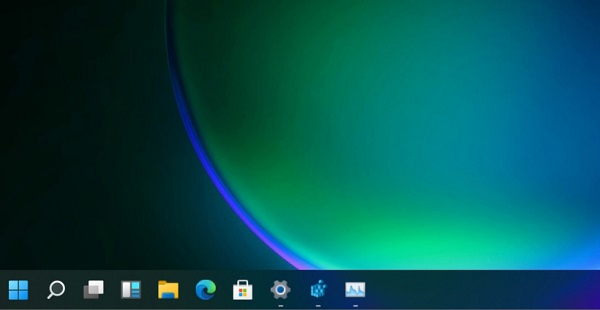
以上就是win11任务栏变小的设置教程了,大家快去设置自己喜欢的任务栏大小吧。想知道更多相关教程还可以收藏。
相关内容
- 别再等 Win11 22H1 了,消息称微软下一个 Windows 11 大版本明年 10 月份发布_windows11_Windows系列_操作系统_
- win11键盘无反应怎么办 win11键盘失灵解决方法_windows11_Windows系列_操作系统_
- Win11壁纸在哪个文件夹 Win11壁纸保存位置_windows11_Windows系列_操作系统_
- 联想戴尔笔记本Win11怎么退回Win10?Win11系统更新后降为Win10系统方法_windows11_Windows系列_操作系统_
- Win11 预览版全新“开始”菜单三种布局上手体验_windows11_Windows系列_操作系统_
- cpu不兼容Win11怎么处理?cpu不兼容Win11解决方法_windows11_Windows系列_操作系统_
- Win11 Dev 预览版22509.1011更新补丁KB5008918发布(附更细内容汇总)_windows11_Windows系列_操作系统_
- Win11任务栏不重叠怎么设置?Win11任务栏不重叠设置方法_windows11_Windows系列_操作系统_
- Win11开机启动项怎么调整? Win11开机启动项设置教程_windows11_Windows系列_操作系统_
- Win10升级Win11后充不了电怎么办?Win11电脑充不进电解决方法_windows11_Windows系列_操作系统_





